How to 動画ブログ《2》 ~動画をブログにマッチしたものにしよう~ [How to]
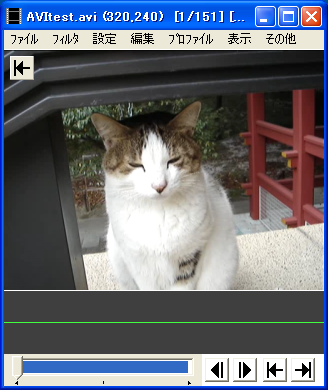
みなさん動画ブログを楽しんでますか?
今回の「How to 動画ブログ」では640×480で撮影してしまったり、ファイルサイズが大きくてアップロードできない動画を、簡単にブログに適した形式にする方法をお送りします。
動画ブログにアップできる動画には、
・QuickTimeで再生可能なMPEG-4ファイルで
・320×240、1MB以内
という制限があると発表されています(詳しくはこちら)。
M2では最大640×480の画面サイズで、ファイルサイズはメモリースティックに収まるだけ撮れてしまいます(ただし連続撮影は2時間まで)。
……ということは、M2の性能をフルに生かして撮ってしまった動画は、そのままじゃアップできないということもあるわけです。(犬楠)
M2には動画編集ソフト「NeroVisionExpress」がバンドルされています。
このソフトは複数の動画を簡単につなげたり、エフェクトをかけることができ、さらに家庭用DVDプレイヤーなどで再生できるDVD-Video形式で保存できるなどの機能を持っています。
ただし、動画のファイルサイズを小さくしたい! 、画面サイズを320×240にしたい!、さらに一部分をカットして編集したい! と思ったときには、「NeroVisionExprss」と他のソフトを組み合わせた作業が必要です。
この作業に必要なソフトは
・NeroVisionExpress
・AviUtil
入手先:http://ruriruri.zone.ne.jp/aviutl/
・携帯動画変換君
入手先:http://www.nurs.or.jp/~calcium/index.html
の3本。
「AviUtil」と「携帯動画変換君」はフリーウェアなので、自由にダウンロードして使えます。
では、実際に作業を行ってみます。
(※注意:もしもの場合に備えて、作業の前には必ず動画のバックアップを取っておきましょう!)
1.無圧縮AVIファイルに変換する
まず「NeroVisionExpress3」を起動し、無圧縮AVIファイルに変換したい動画を読み込みます。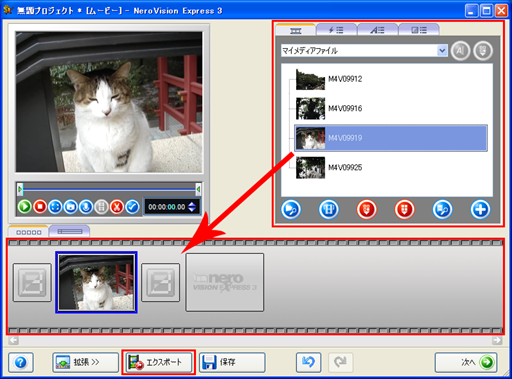
動画はドラッグ&ドロップで「マイメディアファイル」登録。さらに「マイメディアファイル」から画面下のフィルム状の部分にドラッグ&ドロップ。
「エクスポート」をクリックし、ファイル出力画面へ。画像の縦横サイズを320×240に設定し、無圧縮AVIで出力します。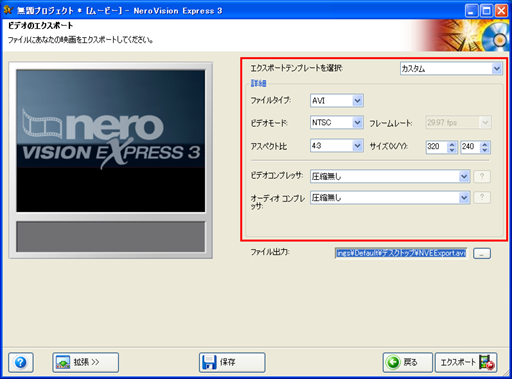

「エクスポートテンプレート」→「カスタム」
「ファイルタイプ」→「AVI」
「ビデオモード」→「NTSC」
「アスペクト比」→「4:3」
「サイズ」→「320」×「240」
「ビデオコンプレッサ」→「圧縮なし」
「オーディオ コンプレッサ」→「圧縮なし」
に設定。ファイル名、出力先は任意でOK
最後に「エクスポート」をクリック。
2.変換した動画を編集
出力したファイルを「AviUtil」で開き、編集を行います。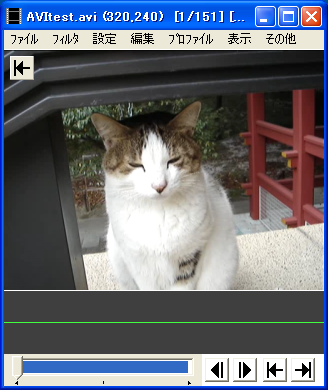
動画ファイルを「AviUtil」のウィンドウにドラッグ&ドロップすればOK。
カット編集をするときはウインドウ右下の矢印ボタンを使って、カットする部分を指定します。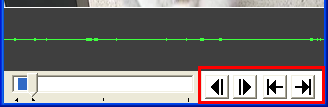
カットしたいコマの最初を「←」ボタンで、最後を「→」ボタンで指定。左の三角ボタンで一コマずつ送ることができる。
メニューの「編集」→「選択範囲のフレーム削除」でカット。カットしたい場所が複数ある場合はこの作業を繰り返す。
編集が終わったら無圧縮AVIファイルで出力します。
メニューの「ファイル」→「AVI出力」を選択。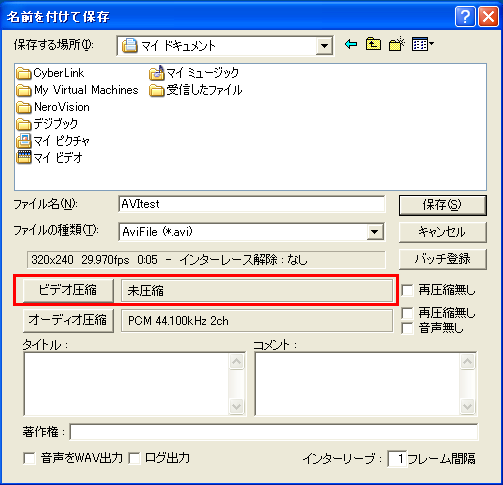
任意の場所に保存。このとき「ビデオ圧縮」が「未圧縮」になっていることを確認。
3.MPEG-4に再変換する
最後に「携帯動画変換君」を使ってMPEG-4形式に再圧縮します。まず、「携帯動画変換君」の設定をするために、圧縮ファイルを展開したフォルダにできる「Setup.exe」を起動します。
このアイコンをダブルクリック。
「「変換君」設定ファイルセレクター」というウィンドウが開くので、ここから「 機種別設定:MP4ファイル、PSP向け設定」を選択し、「設定」をクリックします。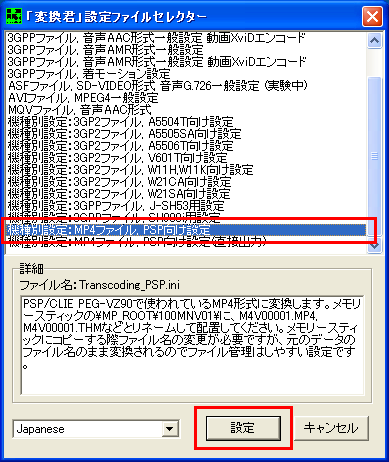
「設定」をクリックするのを忘れずに。
「携帯動画変換君」が起動するので、出力先を選択。変換したいファイルをドラッグ&ドロップすれば自動的に圧縮が始まります。しばらく待てば再圧縮が完了します。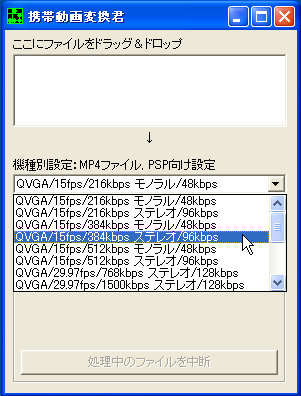
プルダウンメニューで画質と音の設定が可能。おすすめは「QVGA/15fps/384kbps ステレオ/96kbps」。
変換したファイルと一緒に「~.THM」というファイルができますが、これは削除してしまってOKです。
「~.THM」ファイルは、PSPでサムネイル画像を表示するためのファイル。ブログにアップする際には関係なし。
M2最高画質設定で撮った場合
再変換をした場合
というわけで、約1.7MBから約200KBとスリムにできました。これでブログにもアップできます!
以前目黒不動で撮影したネコです。
いかがでしたでしょうか。もし、作業のしかたでわからないところがありましたらコメント欄にどうぞー。(犬楠)
共通テーマ:趣味・カルチャー


